
Բովանդակություն:
- Հեղինակ John Day [email protected].
- Public 2024-01-30 09:46.
- Վերջին փոփոխված 2025-01-23 14:48.
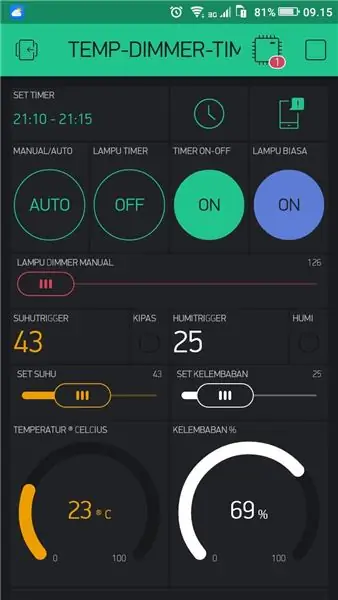



Բարև ստեղծողներ:
Սա իմ առաջին ուսանելի…
Սա հասանելի է ազնվամորու սկսնակին:
Ես շատ ժամանակ եմ ծախսել `գտնելու ճիշտ համադրություններ` լավ հուսալիության և շահագործման հանձնման արագության համար: Այս տեղեկատվությունը իրականացնելու համար քիչ տեղեկություններ գտնելով, կարծում եմ, որ հետաքրքիր կլիներ կիսվել ձեզ հետ:
ESP32- ով անհատական նախագծի համար ես ուզում էի օգտագործել Blynk ծրագիրը որպես HMI կառավարման էկրան: Բջջային հեռախոսի օգտագործումը իդեալական չէր, դիպչող պահոցը այլ ծրագրերի հետ շեղված օգտագործման շատ բացումներ էր տալիս:
Այսպիսով, ես նախընտրեցի օգտագործել ազնվամորի PI 3b + սենսորային էկրանով: Այս նախագծի համար ես օգտագործեցի պաշտոնական 7 դյույմանոց էկրան:
Տեղեկության համար, Android- ի մյուս բոլոր ծրագրերը կարող են աշխատել նույն կերպ:
Պարագաներ
Սա ուսանելի դարձնելու համար ձեզ հարկավոր է.
- Rasperry Pi 3 կամ ավելի բարձր
- Պաշտոնական կամ այլ սենսորային էկրան (հնարավոր է նաև HDMI էկրան / մկնիկի ստեղնաշար)
- 7 դյույմանոց էկրանի տուփ
- Միկրո SD քարտ 16 ԳԲ ultraSpeed խորհուրդ է տրվում ազնվամորու համար
- android things setup կոմունալ
- ADB.exe
- Blynk. APK
- AutoStart - արմատ չկա: APK
- նոութբուք կազմաձևման համար
Քայլ 1. Հավաքեք էկրանը ազնվամորու հետ

Ես չեմ անդրադառնում այս կետին, քանի որ այս թեմայով արդեն շատ ձեռնարկներ կան:
Պատկերների պաշտոնական ձեռնարկը կարելի է գտնել այս Element14 էջում
www.element14.com/community/docs/DOC-78156/l/raspberry-pi-7-touchscreen-display
Քայլ 2: Տեղադրեք Micro SD քարտը ձեր համակարգչի մեջ և վերբեռնեք Android իրեր
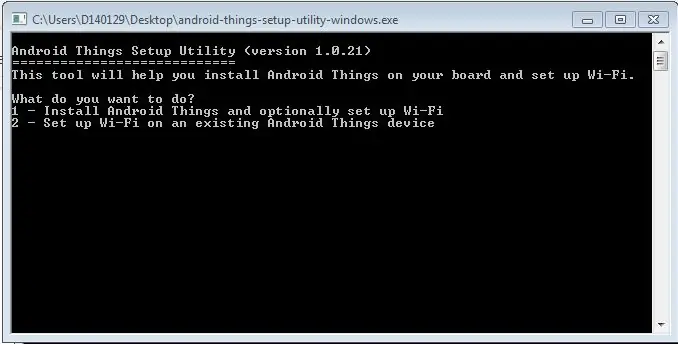
- Ներբեռնեք «android-things-setup-utility»-ը այս հղումով ՝
- Ձեր աշխատասեղանին ֆայլեր հանեք
- Գործարկեք android-things-setup-utility-windows.exe ֆայլը
- Ի՞նչ եք ուզում անել: 1 - Տեղադրեք Android Things- ը և ընտրովի կարգավորեք Wi -Fi- ը
- Ի՞նչ սարքավորում եք օգտագործում: 1 - Raspberry Pi 3
- Wantանկանու՞մ եք օգտագործել կանխադրված պատկերը կամ հատուկ պատկեր: 1 - Կանխադրված պատկեր. Օգտագործվում է զարգացման նպատակների համար: Android- ին մուտք չկա
- Ներբեռնման համար սպասեք մի քանի րոպե
- Միացրեք SD քարտը ձեր համակարգչին: Երբ պատրաստ եք, սեղմեք [Enter]
- Ընտրեք «PHYSICALDRIVE1 (15.8 ԳԲ) սկավառակակիրը և պատրաստ լինելու դեպքում սեղմեք [Enter]
- Սեղմեք [y] և [Enter] ստեղները ՝ ջնջումը հաստատելու համար
- Սպասեք մի քանի րոպե ձևաչափի և լուսավորման համար
-
Մի անհանգստացեք, եթե Unmount- ը ձախողվեց: Հեռացրեք քարտը
- Փակեք տեղադրման ծրագիրը:
Քայլ 3. Տեղադրեք Micro SD քարտը տրամադրված անցքի մեջ:

Ուշադրություն դարձրեք SD քարտի ճիշտ ուղղությանը:
Քայլ 4: Ստատիպ ազնվամորի

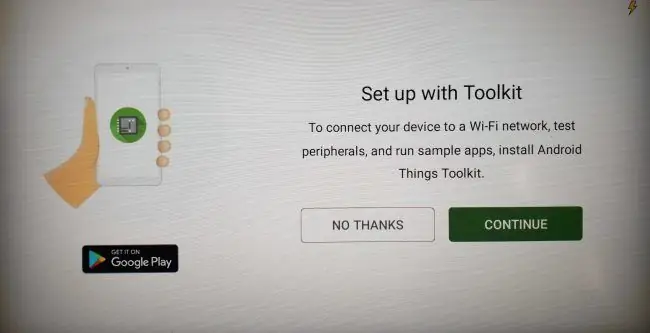
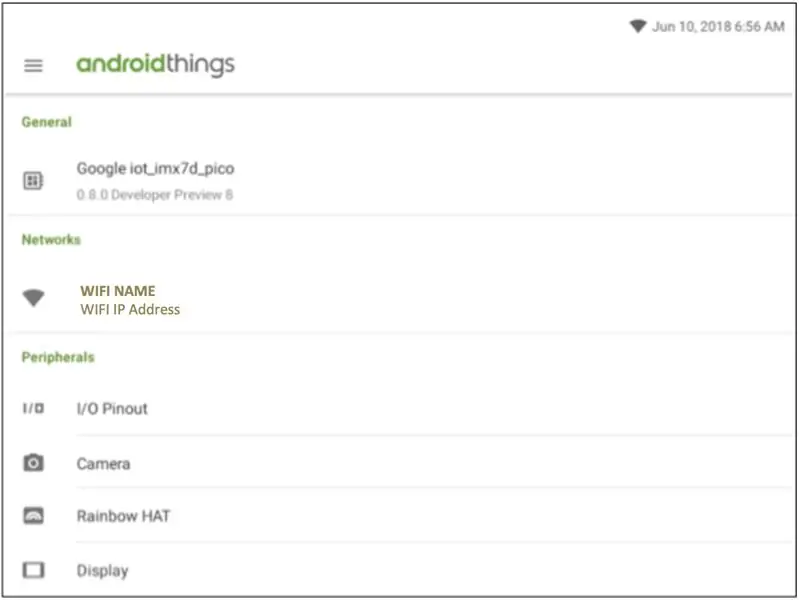
- Միացրեք հոսանքը և սպասեք առաջին ցուցադրմանը
- Ընտրեք «Ոչ շնորհակալություն» և այո բաց թողնել կարգավորումը
- Կտտացրեք «Միացեք ցանցին» մուտքագրեք ձեր WiFi տեղեկատվությունը և միացրեք կամ միացրեք Ethernet մետաղալարը
Քայլ 5: Տեղադրեք Apk- ը
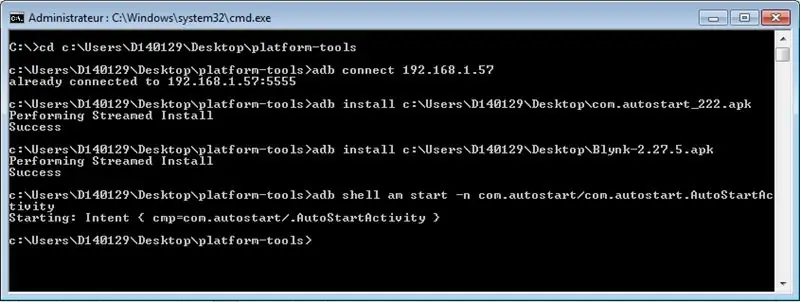
- Ներբեռնեք Adb գործիքներ https://developer.android.com/studio/releases/platform-tools Ուղիղ հղում
- Ձեր աշխատասեղանին բացեք «հարթակ-գործիքներ» թղթապանակը
- Windows- ի գործարկման մեջ գտեք CMD և գործարկեք այն
- Փոխել գրացուցակը «cd» հրամանով: Մուտքագրեք> cd c: / Users / YourPersonnalName / Desktop / platform-tools
- Միացեք ազնվամորիին adb հրամանով: Մուտքագրեք> adb connect 192.168.1.xx (փոխարինեք ազնվամորու վրա ցուցադրված հասցեով)
- Ներբեռնեք «AutoStart-No root.apk»
- Ներբեռնեք ձեր «Blynk.apk» ծրագիրը
- Պատճենեք երկու ֆայլ ձեր աշխատասեղանին
- Տեղադրեք «AutoStart - No root.apk» adb հրամանով: > adb install c: / Users / YourPersonnalName / Desktop / com.autostart_222.apk
-
Տեղադրեք «Blynk.apk» adb հրամանով: > adb install c: / Users / YourPersonnalName / Desktop / Blynk-2.27.5.apk
- Գործարկեք «AutoStart» ծրագիրը adb հրամանով: > adb shell am start -n com.autostart/com.autostart. AutoStartActivity
Քայլ 6: Ընտրեք ձեր ծրագիրը Autostart- ի համար
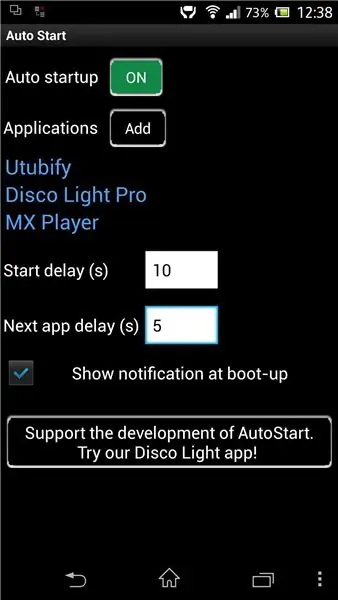
- Ավտոմատ գործարկում. Ընտրեք ON
- Applicրագրեր. Ընտրեք ADD ՝ ձեր «Blynk» ծրագիրը ընտրելու համար
- Մեկնարկի հետաձգում `0
- Հաջորդ հավելվածի հետաձգում. 3
- Notificationուցադրել ծանուցումը գործարկման ժամանակ. Ապանշել
- Ինքնագործարկումից հետո անցեք հիմնական էկրան. Ապանշեք
Քայլ 7: Փորձարկիր այն:
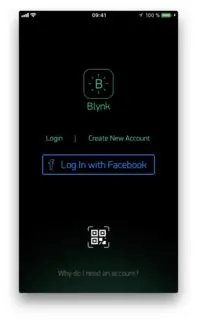
- Վերադարձեք adb cmd պատուհանում և մուտքագրեք adb հրաման> adb shell input keyevent 3
- Վերագործարկեք ձեր ցուցադրումը adb հրամանով> adb reboot
Սպասեք վերագործարկմանը և սպասեք ձեր Blynk հավելվածի ինքնագործարկմանը մի քանի վայրկյանից հետո:
Եթե դուք հաջողությամբ կամ դժվարությամբ հետևեցիք այս ձեռնարկին, մի հապաղեք թողնել արդյունավետ մեկնաբանություն ՝ շնորհակալություն հայտնելու կամ բարելավելու համար:
Շնորհակալություն կարդալու համար, Ֆլորենտ ՝ elecflo belgium- ին
Խորհուրդ ենք տալիս:
CiPod Wireless. AirPod հավելվածներ կոխլեար իմպլանտների համար `6 քայլ

CiPod Wireless. AirPod հավելվածներ կոխլեար իմպլանտների համար. Քանի որ կոխլեար իմպլանտների խոսափողերը նստում են ականջի վերևում, և օգտագործողը չի լսում ականջի ջրանցքով, ավանդաբար օգտվողները չեն կարողանում օգտագործել AirPods- ը: Սրանք հրահանգներ են երկկողմանի MED-EL Sonnet կոխլեար իմպլանտատին ականջակալներ ամրացնելու համար
Մուտք գործեք բարձր արագությամբ ԷՍԳ կամ այլ տվյալներ ՝ շարունակաբար մեկ ամսվա ընթացքում ՝ 6 քայլ

Մուտք գործեք բարձր արագությամբ ԷՍԳ կամ այլ տվյալներ ՝ շարունակաբար մեկ ամսվա ընթացքում. Այս նախագիծը մշակվել է համալսարանական բժշկական հետազոտական թիմին աջակցելու համար, որին անհրաժեշտ էր կրելի սարք, որը կարող էր մուտքագրել 2 x ԷՍԳ ազդանշաններ 1000 նմուշ/վրկ յուրաքանչյուրում (ընդամենը 2K նմուշ/վրկ) շարունակաբար 30 օր, առիթմիայի հայտնաբերման համար: Նախագիծը նախատեսում է
Առանց էկրանի / ցուցադրման (առանց գլխի) աշխատելը Raspberry Pi- ի կամ Linux- ի վրա հիմնված այլ համակարգիչների վրա `6 քայլ

Առանց էկրանի / ցուցադրման (առանց գլխի) աշխատելը Raspberry Pi- ի կամ Linux- ի / unix- ի վրա հիմնված այլ համակարգիչների վրա. Երբ մարդկանց մեծ մասը գնում է Raspberry PI, նրանք կարծում են, որ իրենց անհրաժեշտ է համակարգչի էկրան: Մի վատնեք ձեր գումարը համակարգչի անհարկի մոնիտորների և ստեղնաշարերի վրա: Մի վատնեք ձեր ժամանակը համակարգիչների միջև ստեղնաշարեր և մոնիտորներ տեղափոխելով: Մի կապեք հեռուստացույց, երբ այն չկա
Ինչպես օգտագործել Wiimote- ը որպես համակարգչային մկնիկ ՝ օգտագործելով մոմերը որպես սենսոր !!: 3 քայլ

Ինչպես օգտագործել Wiimote- ը որպես համակարգչային մկնիկ ՝ օգտագործելով մոմերը որպես սենսոր
Ինչպես հեռացնել երգերը կամ այլ նյութեր DVD- ից որպես MP3 ՝ 4 քայլ

Ինչպես հեռացնել DVD- ից երգեր կամ այլ նյութեր ՝ որպես MP3. Եթե ունեք DualDisc- ով երգեր, որոնց վրա ցանկանում եք լսել Ipod- ով կամ սովորական DVD- ով, գուցե մեկնաբանության հետքով, որը ցանկանում եք լսել մի Ipod, կարդա մնացածը սա անելու համար: Անհրաժեշտ իրեր ՝ համակարգիչ, ձեռքեր, ուղեղ, DVD, Ipod
